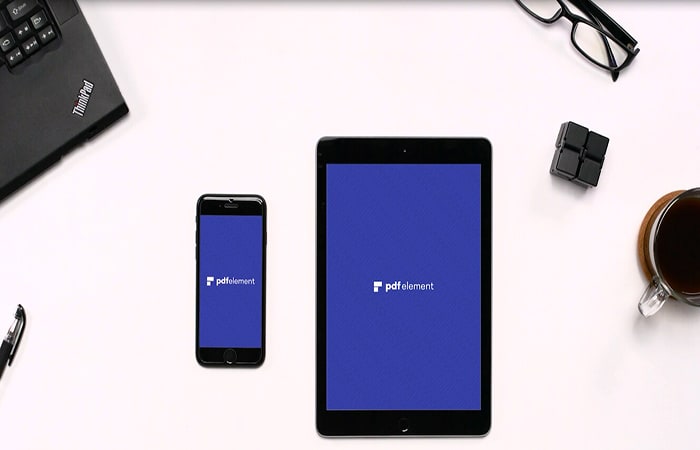Você gostaria de saber quais são os melhores programas para sublinhar PDF? O surgimento de novos programas e aplicativos torna o trabalho com documentos mais confortável a cada dia.
Você pode usar vários aplicativos para editar, sublinhar, fazer anotações em arquivos PDF e realizar outras operações de processamento. Neste artigo, vamos deixá-lo com os 5 principais programas de realce de PDF gratuitos para iPhone e iPad.
Os 5 melhores programas para PDF
Conforme mencionado no início, os programas de edição de PDF estão evoluindo e existem milhares de alternativas que podem ser utilizadas para fazer este tipo de edição em seus documentos, estes são os 5 programas de sublinhar PDF que encontramos para você:
Você também pode estar interessado em: 7 alternativas para Espapdf agora que não funciona
1. PDFelement
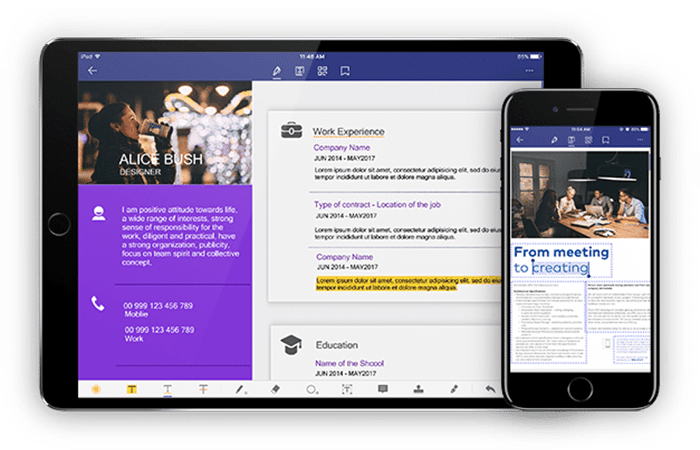
PDFelement para iOS é um dos melhores softwares de sublinhado de PDF para iPad e iPhone. O programa oferece uma ampla variedade de ferramentas de anotação, que incluem realce, sublinhado, lápis, notas de rodapé e formas.
PDFelement for iOS é o melhor aplicativo de anotação de PDF para iPhone e iPad. O programa tem grande funcionalidade e muitas outras vantagens. O software o ajudará a editar e fazer anotações facilmente em arquivos PDF, riscar e destacar as partes necessárias do texto, adicionar notas, carimbos, comentários, etc.
Além disso, essa ferramenta ajuda a adicionar texto a formulários que podem ser preenchidos, para que você possa desenhar facilmente uma assinatura pessoal de PDF em dispositivos iOS 11/10/9/8/7.
Depois de anotar o PDF, o aplicativo permite que você converta arquivos em vários formatos, incluindo Excel, Word e PowerPoint, preservando o desenho original. Este editor de PDF permite revisar e modificar documentos PDF onde quer que você esteja.
Além disso, o aplicativo ajuda a manter seus documentos PDF em uma ordem conveniente e, se necessário, convertê-los em um único arquivo para fácil recuperação.
Como usar o editor de PDF no iPad e iPhone
Agora, vamos explicar um pouco como usar o editor de PDF PDFelement, basta seguir os passos abaixo para aprender como modificar, editar, copiar, sublinhar e fazer as funções que você deseja:
- Etapa 1: Abra o arquivo PDF no iPad: Abra o aplicativo PDFelement no seu iPhone ou iPad. Seus documentos aparecerão na lista de documentos locais.
- Passo 2: Em seguida, abra o PDF que você precisa para fazer anotações ou realçar no seu iPad ou iPhone.
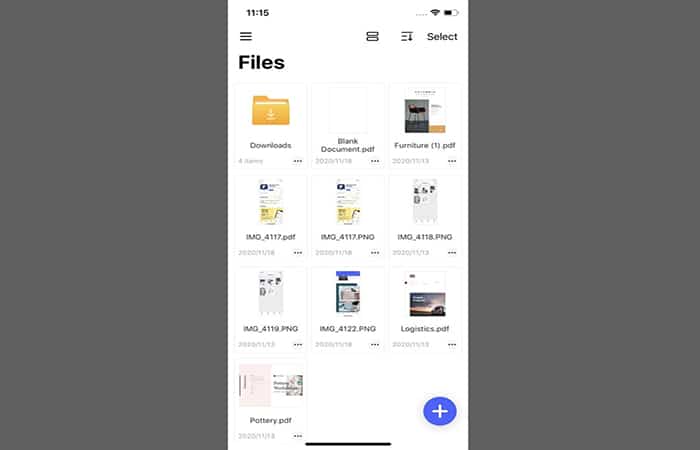
- Etapa 3. Clique em “Ferramentas” para criar anotações em PDF: Após abrir o arquivo PDF no programa, você precisa clicar no ícone “Três pontos” no lado esquerdo da tela.
- Passo 4: Na barra de menu inferior, você encontrará ferramentas de marcação que incluem realçar o texto, adicionar notas, texto escrito, esboços a lápis, formas, carimbos e muito mais.
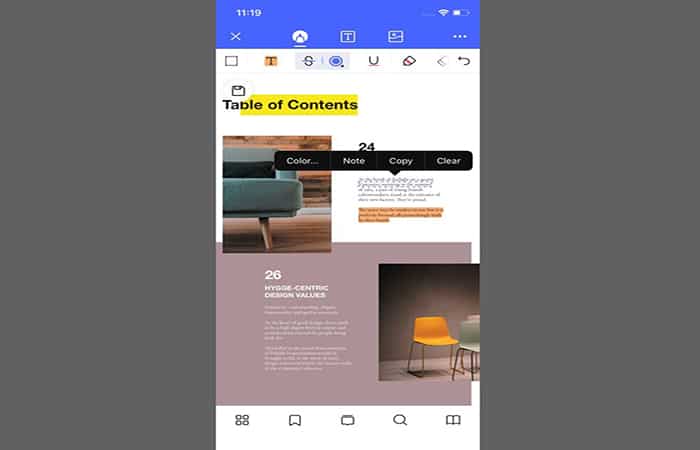
- Etapa 5: Destacar, sublinhar e tachado o texto em PDF: Na guia Realçar, você pode selecionar o Ferramentas de destaque, Sublinhar e riscar para marcar textos em PDF.
- Etapa 6: Selecione com o dedo a parte do texto do arquivo PDF que você deseja destacar / sublinhar / riscar.
- Etapa 7: Selecione a parte do texto onde deseja fazer anotações.
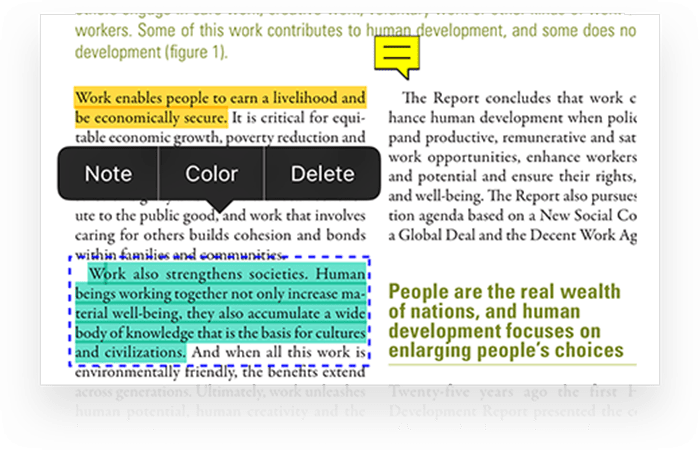
- Etapa 8: Adicionar notas ao PDF: Clique no ícone “Observação” na parte inferior do menu para adicionar uma nota.
- Etapa 9: Encontre a área no arquivo PDF onde deseja inserir a nota.
- Etapa 10: Clique nele e uma nota aparecerá no local que você selecionou. Abra a nota e comece a escrever o texto desejado.
Se você não ficou impressionado com este aplicativo, pode experimentar os outros programas de realce de PDF gratuitos para o seu iPhone ou iPad.
Outro aplicativo de anotação em PDF
Agora vamos dar uma olhada em outros programas de realce de PDF gratuitos para o seu iPhone e iPad:
2. Especialista em PDF
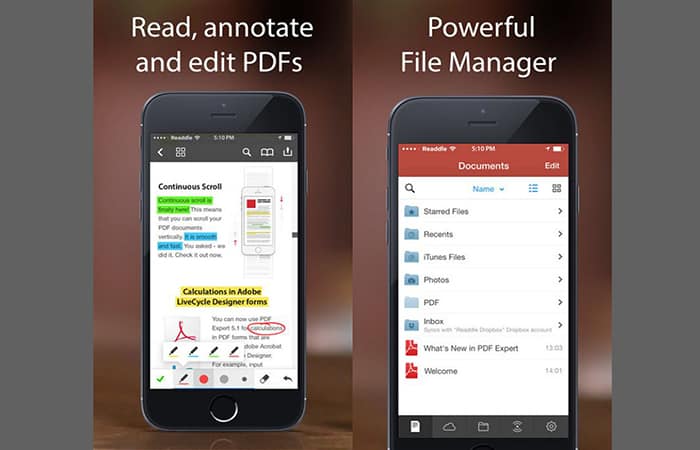
Especialista em PDF é outro dos melhores softwares de sublinhado de PDF para seus dispositivos iOS. Este programa te permite ler e fazer anotações em documentos PDF, criar notas, destacar partes do texto, adicionar carimbos, assinar, sublinhar, riscar, adicionar imagens e salvar alterações.
A aplicação suporta visualização e Adobe Acrobat, para que você possa visualizar suas alterações após salvar.
Também é um excelente opção de preencher formulários PDF. O aplicativo está convenientemente organizado– A interface usa menus pop-up, ícones padrão e botões grandes e convenientes que, ao mesmo tempo, não desordenam a tela.
Com o programa, você pode adicionar, excluir ou mover páginas e visualizar fragmentos de multimídia de arquivos PDF. A característica mais impressionante é o menu, que lista todas as anotações anteriores, para que você possa remover todas as alterações com um único toque.
Se você não ficou impressionado com este aplicativo, pode experimentar os outros programas de realce de PDF gratuitos para o seu iPhone ou iPad.
3. PDFpen
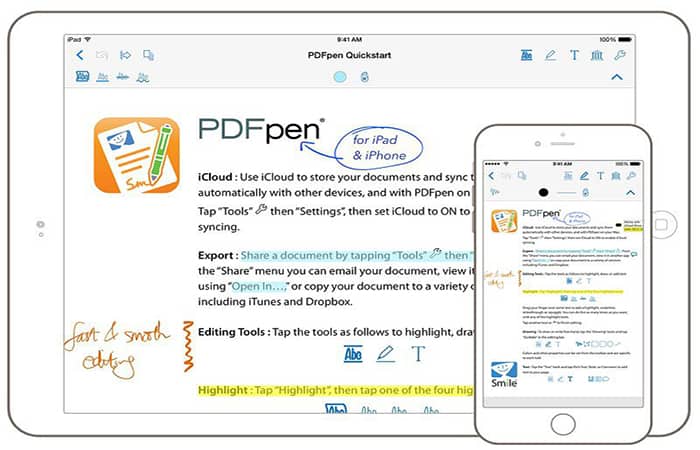
PDFpen é outro programa de realce de PDF que ajuda você a assinar contratos, preencher um formulário, fazer correções, comentar uma apresentação e muito mais.
Esta aplicação tem uma interface intuitiva e sincroniza com o iCloud. O programa também possui a funcionalidade de criar novos arquivos PDF e modificar o PDF original, incluindo a capacidade de alterar textos e imagens.
Se você não ficou impressionado com este aplicativo, pode experimentar os outros programas de realce de PDF gratuitos para o seu iPhone ou iPad.
4. Neu. Anotar + PDF
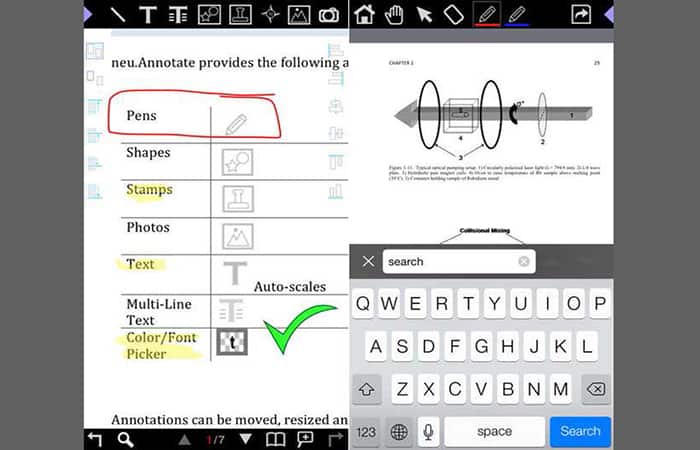
Neu. Anotar + PDF permite abrir e fazer anotações em arquivos PDF em qualquer aplicativo compatível com Abrir com.
Esses aplicativos incluem Safari, Mail, Box, Dropbox e muitos outros.. Ele também suporta importação de PDF via Dropbox, compartilhamento de arquivos do iTunes e serviços WebDAV. As capacidades de criação e edição de PDF deste programa são verdadeiramente impressionantes.
O programa está equipado com ferramentas de anotação, incluindo:
- Realçar
- Retirar
- Sublinhar e / ou adicionar notas.
No entanto, para que o aplicativo desafie concorrentes populares, essas ferramentas precisam ser ligeiramente melhoradas. Em geral, o programa é muito fácil de usar e está equipado com funções importantes como desfazer e refazer.
Se você não ficou impressionado com este aplicativo, pode experimentar os outros programas de realce de PDF gratuitos para o seu iPhone ou iPad.
5. iAnote PDF
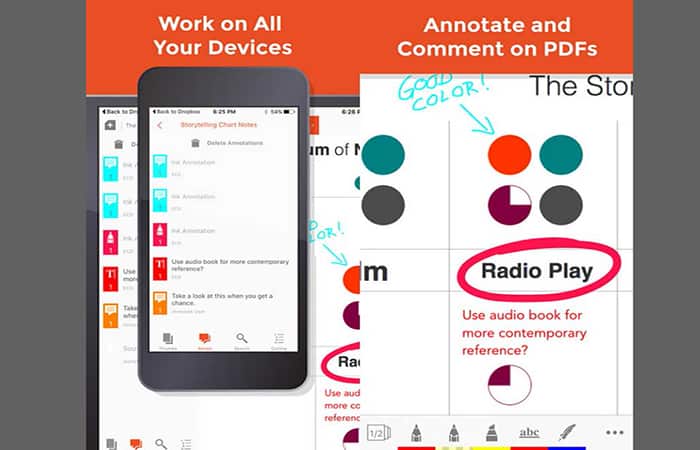
iAnnotate PDF tem uma interface intuitiva e recursos poderosos para anotar, gerenciar e compartilhar arquivos de seu dispositivo iOS.
Com este aplicativo, os usuários podem fazer anotações em slides de conferências, trabalhar com scripts, fazer anotações em documentos comerciais importantes, avaliar documentos e muito mais. O aplicativo ajuda a fornecer controle completo sobre os arquivos PDF.
Uma característica importante do programa é a capacidade de converter e fazer anotações em PDFs convertidos. Existem muitos outros botões e funções no programa que levarão algum tempo para serem dominados. Toda a ajuda de que você precisa pode ser encontrada no manual do usuário.
O melhor aplicativo para modificar PDF no Windows
Portanto, já vimos os programas de realce de PDF gratuitos para seus dispositivos iOS. Mas qual desses aplicativos funciona com o Windows? PDFelement é o melhor aplicativo de anotação para Windows.
O programa permite fazer anotações em arquivos PDF, adicionar notas, criar carimbos personalizados, sublinhar, riscar e destacar partes do texto. Entre outras vantagens do programa está a capacidade de proteger seus arquivos com senhas para que pessoas não autorizadas não possam fazer alterações em seu documento.
Com PDFelement, você pode criar senhas criptografadas personalizadas e usá-las para assinar seus arquivos PDF. Você também pode usar PDFelement para remover textos confidenciais de PDF e adicionar os que você precisa.
O programa permite inserir novas páginas em PDF ou substituir páginas existentes por novas. Finalmente, você pode converter arquivos PDF para Word, Excel e PowerPoint mantendo a qualidade original dos documentos.
Você pode estar interessado em saber sobre: Os 5 melhores conversores de PDF para Word para Mac
Como você verá, a capacidade desses programas de sublinhar PDF é realmente excepcional, apenas ouse experimentar cada um deles. Lembre-se, eles são gratuitos, mas para nossa escolha favorita, recomendamos PDFelement. Mas, a escolha é sua, esperamos tê-lo ajudado.